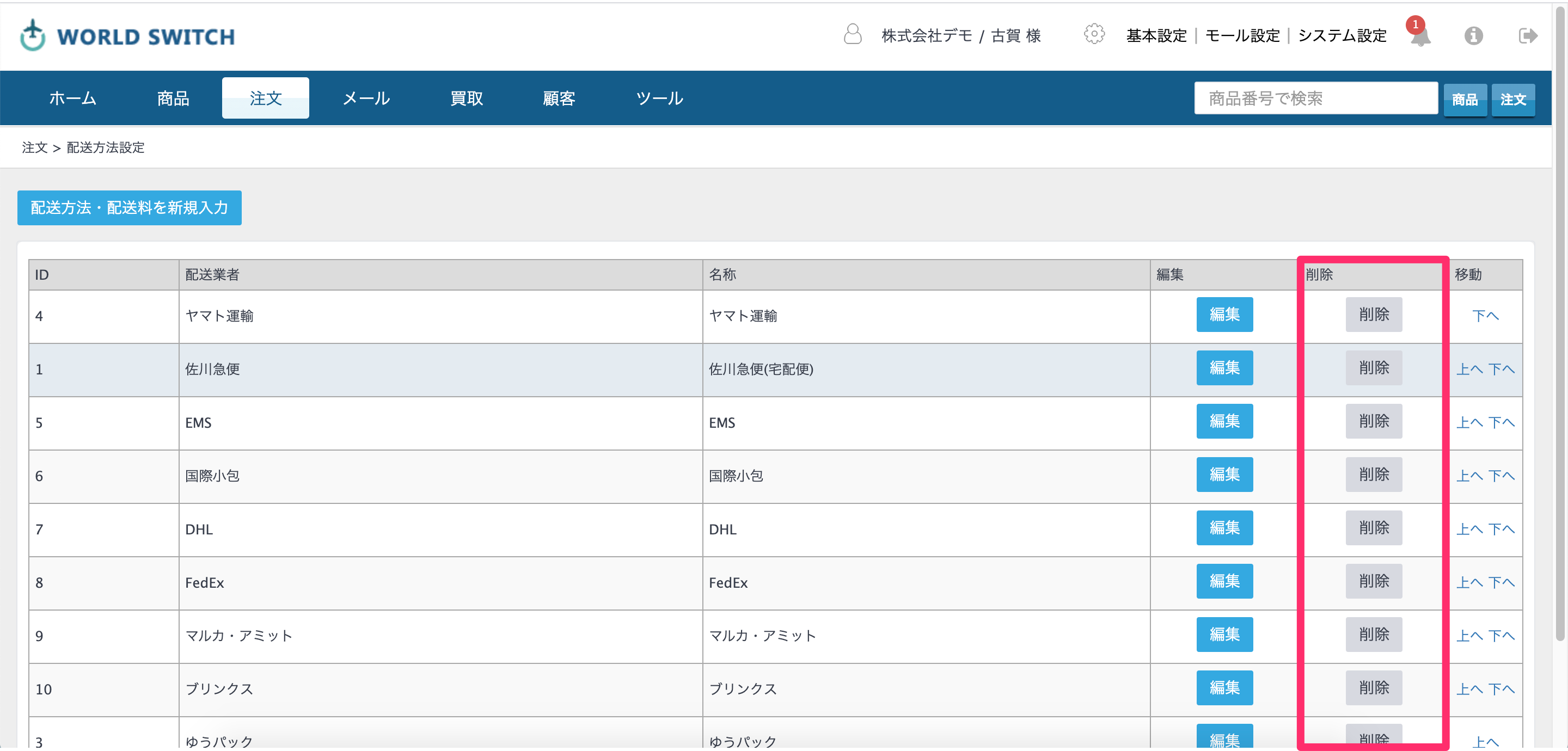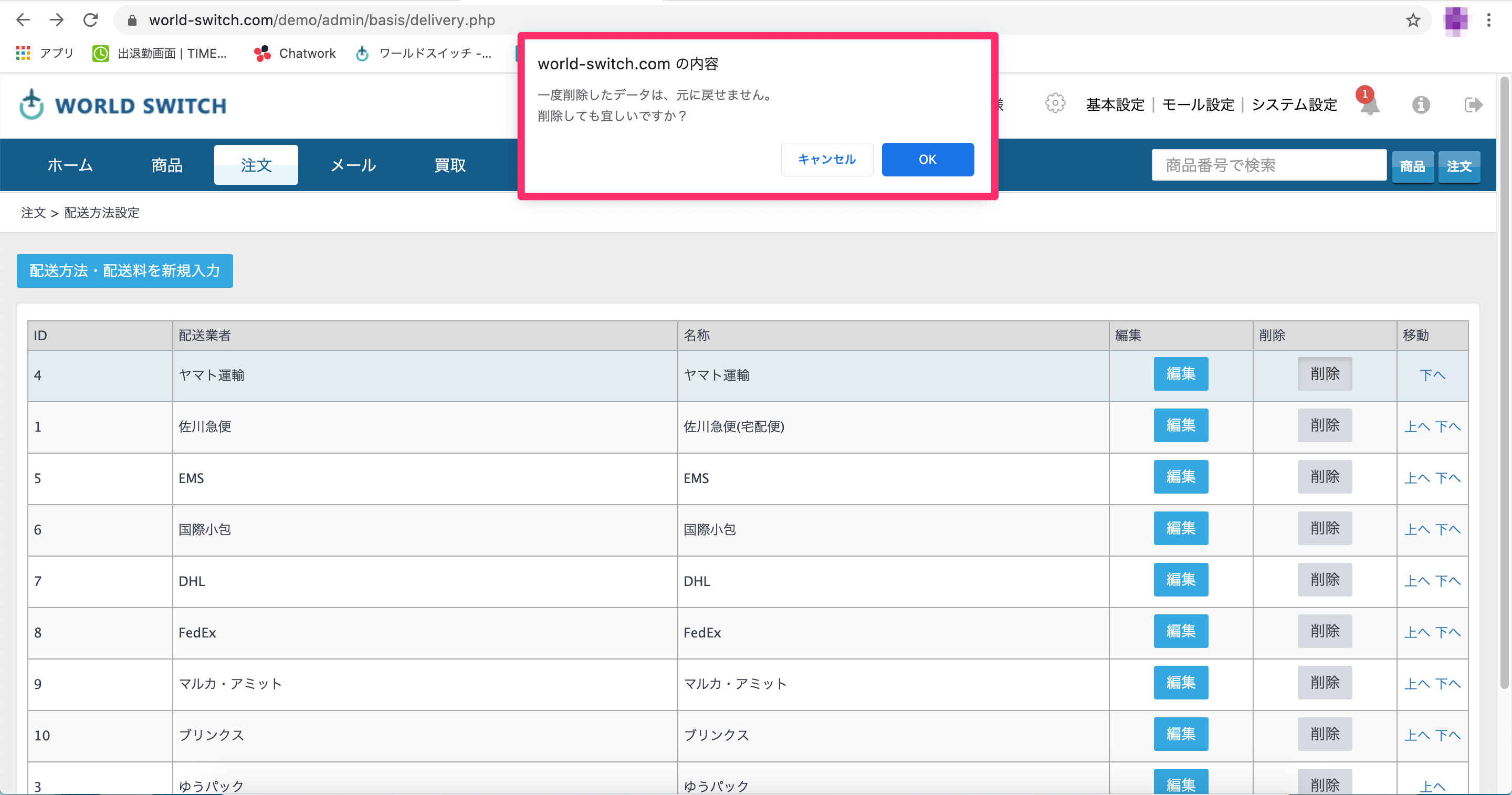ワサビスイッチの配送方法の新規追加・編集・削除方法についてご案内いたします。
※こちらのマニュアルは、ワサビスイッチベーシック版をご利用の店舗様専用となります。
配送方法の新規追加
詳細
- 手順1:注文 > 配送方法設定を開きます

「注文」タブにマウスオンすると開きます(画像クリックで拡大します) - 手順2:「配送方法・配送料を新規入力」をクリックします
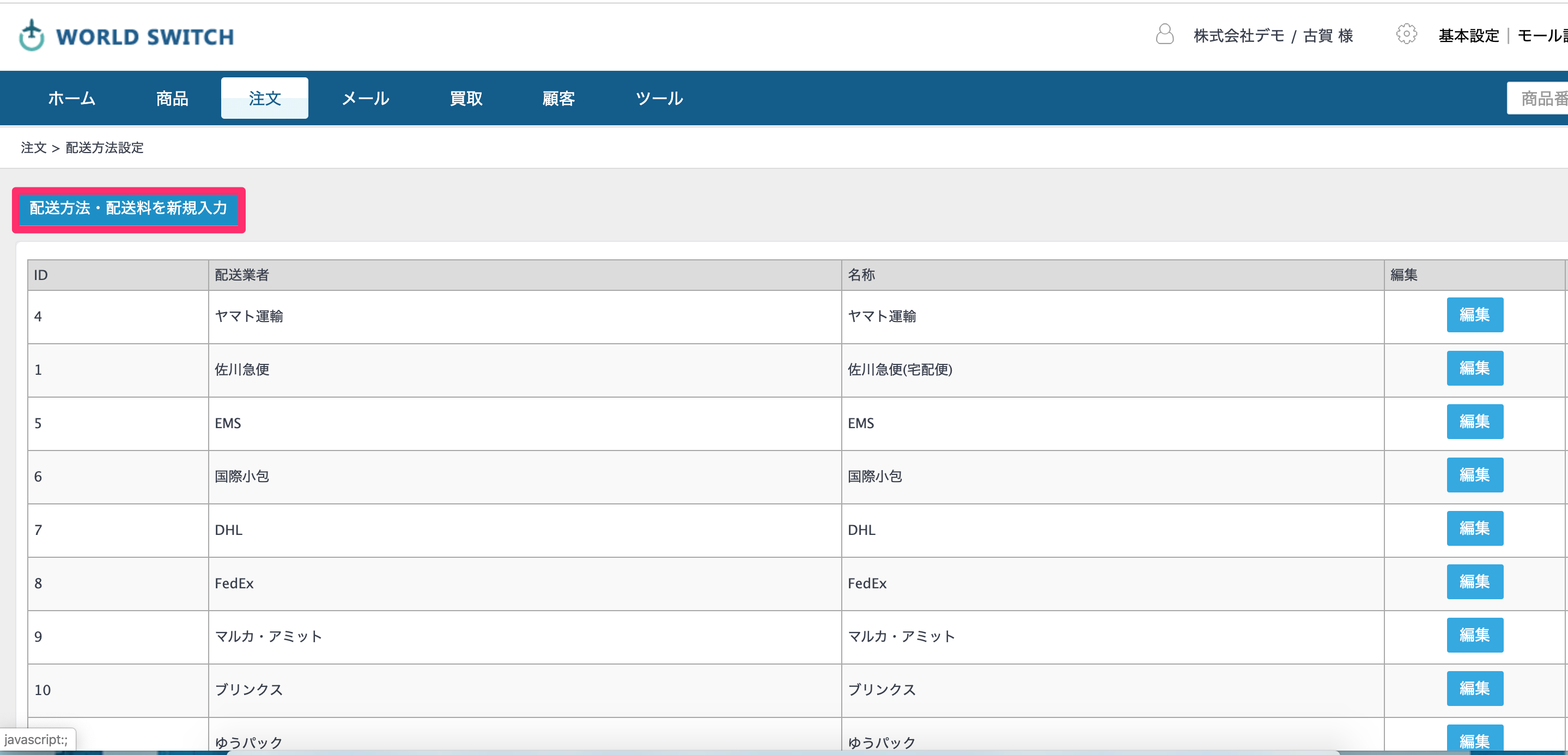
「配送方法・配送料を新規入力」(画像クリックで拡大します) - 手順3:必要項目を入力します

画像クリックで拡大します -
- ①配送業者名:配送業者の名前を入力します(例:ヤマト運輸)
- ②名称:各モールに登録している配送会社の名前を入力します(例:クロネコヤマト)
※文言完全一致の為、モールによって違う場合はそれぞれに登録が必要となります。
※楽天の配送業者登録のルールにつきましては、下記をご確認ください。【重要】楽天市場の配送方法取込内容の変更について
- ③伝票No.URL:ヤフオクの取引メッセージへ発送完了メールと共に通知されます。
※併売ヤフオク!・競りナビヤフオク!移行後は使用しておりません。

伝票URL(画像クリックで拡大します) - ④お届け時間:配送会社ごとに利用できる時間指定サービスの時間帯を入力します
※送り状出力時のお届け時間帯の出力に紐づいている場合がありますので、変更時は担当サポートまでご連絡ください。
配送業者側でIDが変更となった場合も設定変更が必要となりますのでご連絡ください。 - ⑤取扱商品種別:通常商品かダウンロード商品かどちらかを選択します
※現在使用していない項目となりますが必須項目のためどちらかの選択をしてください
画像クリックで拡大します - ⑥取扱支払い方法:利用できる支払い方法にチェックを入れます
※現在使用していない項目となりますが必須項目のため、いずれかにチェックを入れてください - ⑦配送料登録:全国一律送料を一括反映もしくは個別に送料を入力します
※同梱設定 > 同梱時に送料再計算処理を実行が「On」の時には必要な項目となります。
※モール設定 > ヤフオク店 >送料・手数料をヤフオク管理画面から取得にチェックが無い場合は必要な項目となります。
※送料の決まりがない場合は「0」で一括登録でも問題ありません。
(画像クリックで拡大します) - 手順4:入力内容を確認します
- 必要項目の入力が完了しましたら「この内容で登録する」をクリックして追加完了です。
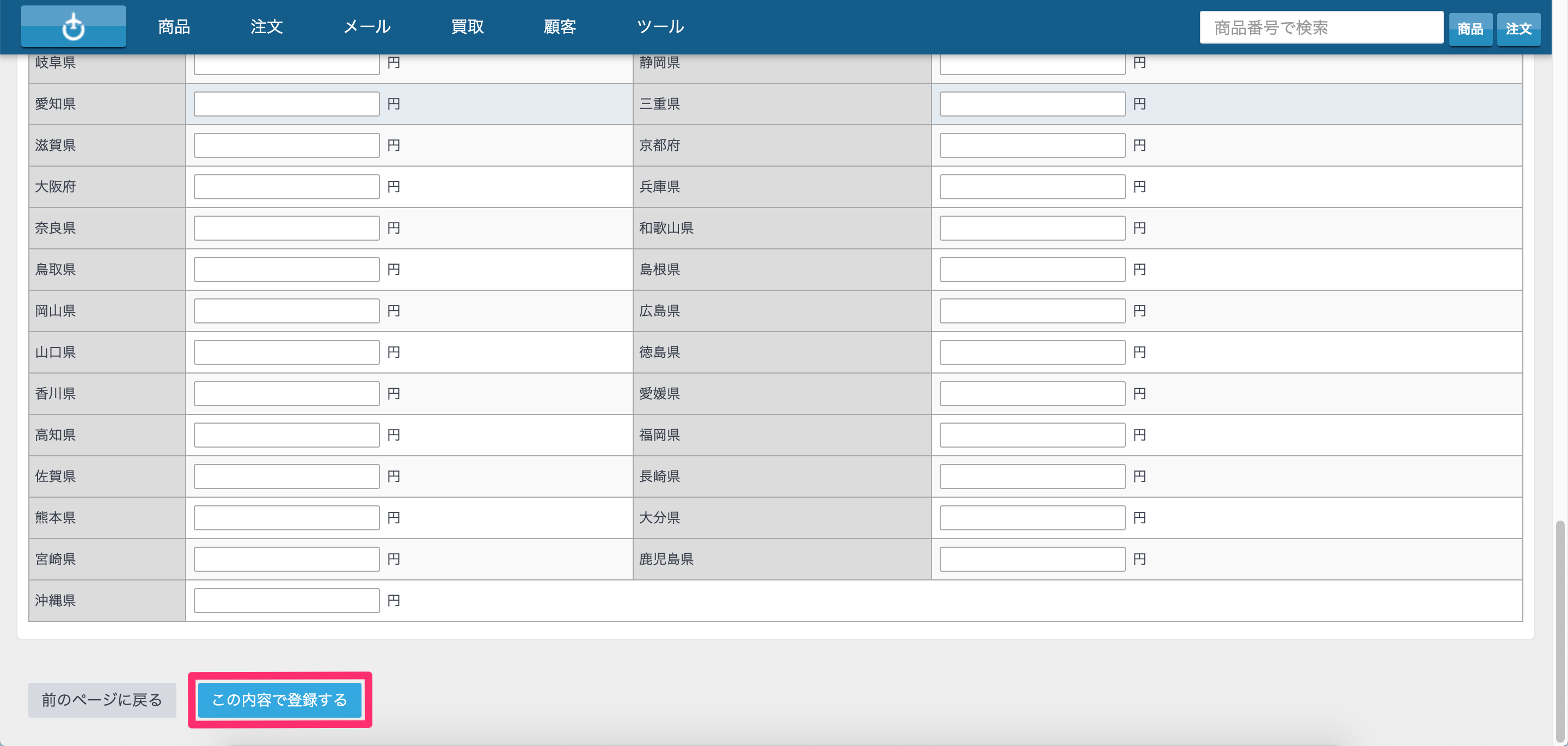
画像クリックで拡大します
配送方法の編集
詳細
- 手順1:注文 > 配送方法設定を開きます

「注文」タブにマウスオンすると開きます(画像クリックで拡大します) - 手順2:変更したい配送業者の「編集」をクリックします
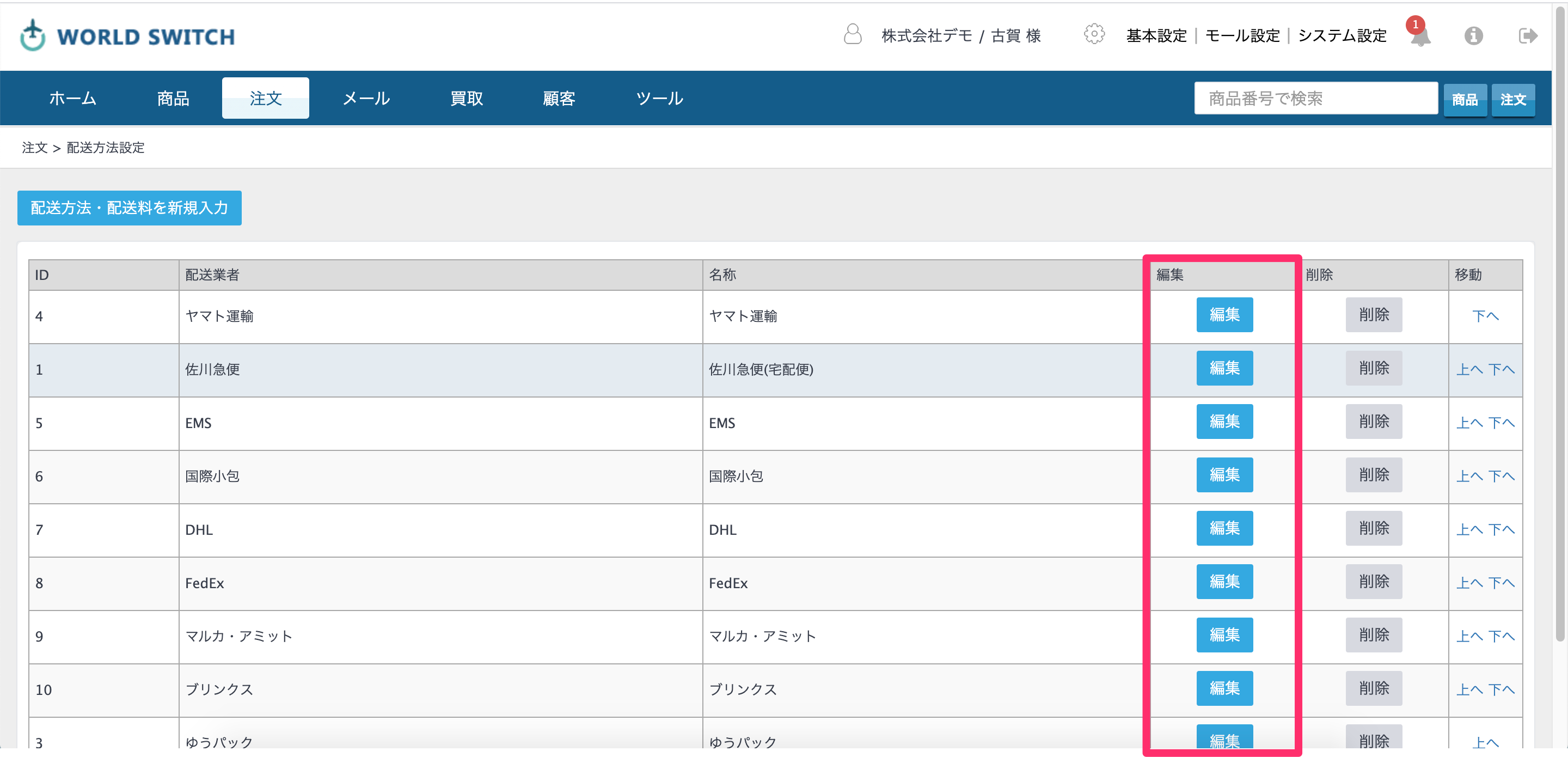
画像クリックで拡大します - 手順3:入力内容を確認します
- 必要項目の入力が完了しましたら「この内容で登録する」をクリックして追加完了です。
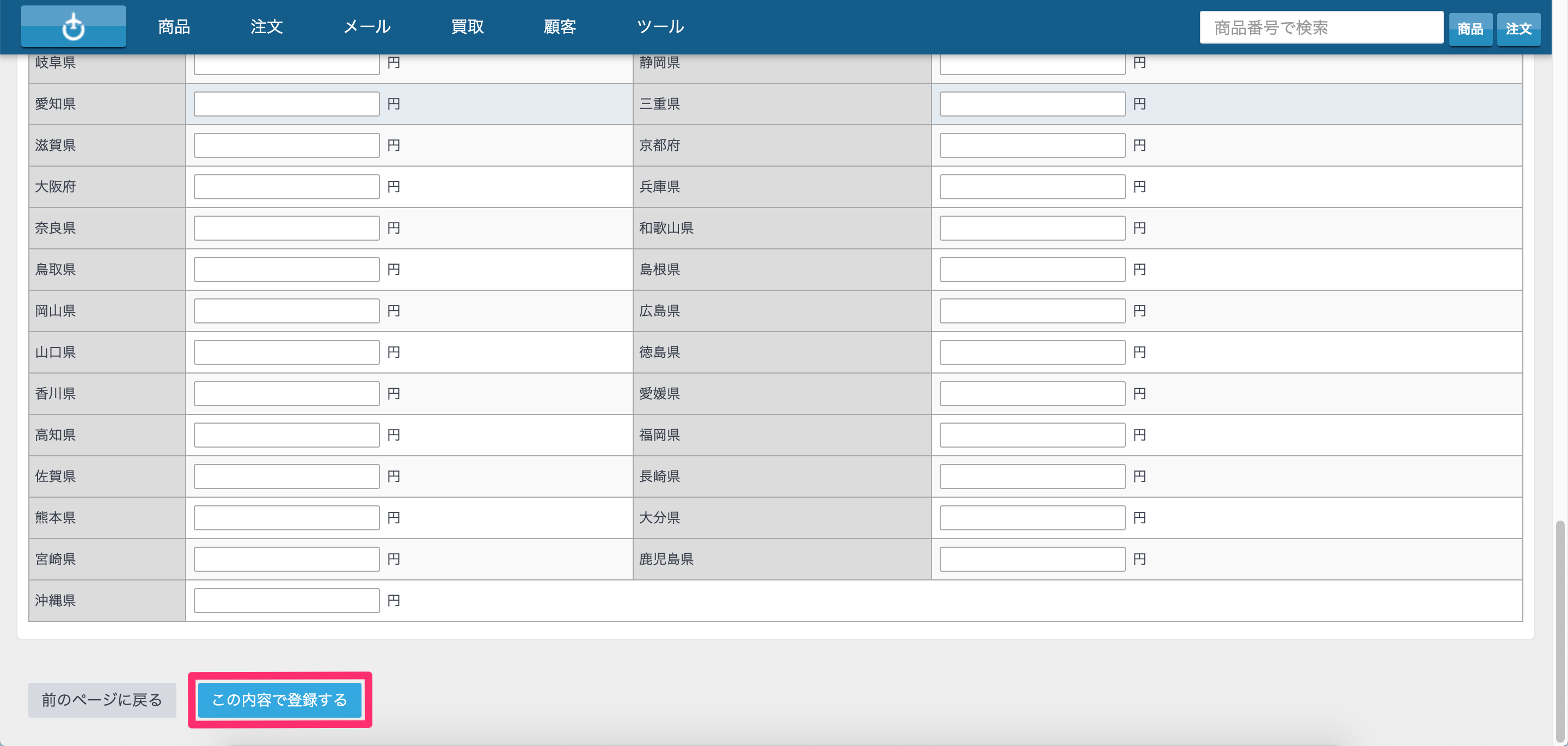
画像クリックで拡大します